WordPress バックアップ プラグイン8選: データを安全に保つためのベスト 2024年版
あなたのウェブサイトに最適なWordPressバックアッププラグインをお探しですか?あなたがもしウェブサイトに膨大な時間を投資しているならば、冗長バックアップを持つことは非常に重要です。自分でコントロールできるバックアップが必要です。
そこで、この記事では、市場で最高のWordPressバックアッププラグインを共有するつもりです。
まず、各プラグインの簡単な概要を説明し、次に各プラグインを詳しく説明し、記事の最後に考慮すべき追加事項を説明します。
それでは始めよう:
最高のWordPressバックアッププラグインとツール –
- WP STAGING – ほとんどのユーザーにとって最高のWordPressバックアッププラグイン。ステージング、バックアップ、移行機能を含む。バックアップはサーバー上で実行されるが、このリストの他のプラグインよりも高速に実行される。無料版あり。
- BlogVault – WordPressのバックアップやその他のための強力なウェブベースのアプリ。バックアップはサーバー上で実行されるため、サイトが遅くなることはない。WordPress管理ダッシュボード、ホワイトラベル、セキュリティ機能を含むプランもある。
- Jetpack Backup – オフサイトストレージを含むもう一つの優れたWordPressバックアップツール。
- UpdraftPlus – 人気の無料WordPressバックアッププラグイン。機能を追加した有料版もあります。
- Sucuri Website Backups – Sucuriのセキュリティプラットフォームを使用する必要がある。ファイアウォール、CDN、マルウェア除去、WordPressバックアップのオールインワンソリューションが必要な方に最適。
- Duplicator – 移行プラグインとして最適だが、バックアッププラグインとしても使える。無料版がWordPress.orgで利用可能で、プレミアム版では追加機能が利用できる。
- BackWPup – WordPressのバックアッププラグインとして人気がある。
- Solid Backups – Liquid Webによって所有・管理されているWordPress用のプレミアムバックアッププラグイン。
WordPress バックアップ WPステージング
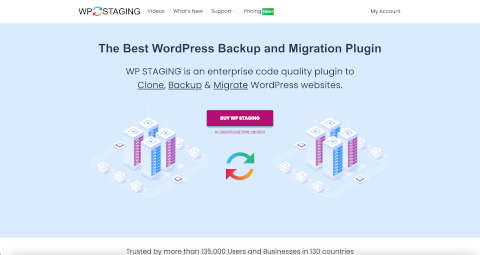
WP STAGINGは、WordPressサイトのバックアップ、クローン、リストアを数クリックで簡単にできる高性能プラグインです。
そのパフォーマンス、機能、手頃な価格のおかげで、ほとんどのユーザーにとって最高のWordPressバックアッププラグインです。
WP STAGINGが他のプラグインより優れているのは、その速さです。皆さんはどうかわかりませんが、私はバックアップが完了するのをいつまでも待つのが嫌いです。
WP STAGINGの洗練されたアルゴリズムのおかげで、数百万行のサイトを1分以内にエクスポートすることができます。比較のために、Updraftのような競合ツールは同じことをするのに15分以上かかることがあります。
バックアップは手動で実行することも、事前にスケジュールすることもできます。繰り返しバックアップをスケジュールする場合は、バックアップのローテーション(保存したい以前のバックアップの数)を選択することもできます。
私たちが気に入った他の機能は以下の通りです:
マルチサイトのバックアップ – WP STAGINGはネットワークサイトを含む巨大なマルチサイトのバックアップを可能にします。
マルチサイトクローニング – 数回のクリックでネットワークサイトをシングルサイトに変換します。
ウェブサイト転送機能 – ウェブサイトを別のドメインに移動することが、かつてないほど簡単になりました。
サードパーティのデータ転送が不要 – WP STAGINGはすべてのバックアップデータをお客様のサーバーに保存します。データがお客様のサーバーを離れることがないため、関連するプライバシーやセキュリティの問題を心配する必要がありません。
そしてもちろん、WP STAGINGはその名前が示すように、コアバックアップ機能に加えてステージングサイト機能も内蔵しています。
数分でステージングサイトをセットアップすることができ、さらに安全性を高めるために本番サイトとは完全に別のデータベースに本番サイトをクローンすることもできます。
変更のテストが終わったら、ワンクリックでステージングサイトを本番サイトにプッシュしたり、バックアップとマイグレーション機能を使って他のサーバーから本番サイトに転送することができます。
特徴
- 手動またはスケジュールバックアップ
- 複数サイトのバックアップとクローン作成
- パワフルなステージング機能
- 簡単なドメイン転送
- 洗練されたアルゴリズムによる高速バックアップ
- ユーザーロール/カスタムアクセス
価格 有料プランは年間$92から(1アクティブサイトとユーザー)。
WordPress バックアップ BlogVault

BlogVaultは、WordPressのバックアップ、セキュリティ、マルウェア除去、ステージングサイト作成のための強力なウェブベースのアプリである。
プラグインを使用してサイトをサーバーに接続するため、セットアップは簡単で、サーバーの負荷を軽減するために増分バックアップを使用する。
BlogVaultは、あなたのウェブサイトを毎日自動的にバックアップし、90日間のバックアップ履歴を提供します。また、バックアップはサーバーに安全に保存され、バックアップをコンピューターやDropboxにダウンロードすることも可能です。
特に素晴らしい機能として、ステージングサイトオプションがあります。ウェブサイトに変更を加える前に、テスト用のステージングサイトを作成することができます。バックアップが必要な場合は、アカウントダッシュボードから復元することができます。
さらに高いプランでは、クライアントやチームメンバーを追加できるホワイトラベルソリューションが提供される。そのため、WordPress管理会社がバックアップの必要性からBlogVaultに引き寄せられる理由は簡単です。
また、同じ会社がMalCareというセキュリティ・プラットフォームを運営していることも特筆に値する。そのため、価格ページの上部にある “Backup and security “オプションを選択することで、購入時にマルウェアスキャン、WordPressファイアウォール、そして多くの追加機能を手に入れることができる。
バックアップ&セキュリティ機能以外にも、BlogVaultは全てのサイトの管理ダッシュボードとして機能し、プラグインやテーマなどのアップデートが可能です。
注:ほとんどのバックアップツールでは、サイトを復元しようとした時に初めてバックアップに問題があることがわかります。BlogVaultは、テストリストアサイトを作成することで、この問題を回避します。
特徴
- 毎日の自動バックアップ
- WordPressマルチサイト対応
- データベースとWordPressファイルの完全バックアップ。
- 無制限のオンデマンドバックアップ
- サーバー負荷を軽減する増分バックアップ。
- BlogVaultダッシュボードからリストアできるよう、オフサイトストレージで独立したアクセス。
- バックアップはAmazon S3サーバーに安全に保存されます。
- ステージング環境が含まれています(ウェブサイト変更のテストに最適)。
- 数クリックでウェブサイトを復元。
- 新しいドメイン、ホスト、サーバーに簡単に移行できます。
- ウェブサイト管理機能
- ホワイトラベルオプション(クライアントがいる場合に最適)。
- バックアップ、移行などのEメール通知。
価格 バックアップは$7.49/月(年払い)から、姉妹会社のMalCareによるセキュリティを追加すると$12.40/月(年払い)から。
また、WooCommerceバックアップのスペシャリストプランもあり、こちらは月額$20.75(年額)から。これには、注文の同期、365日のバックアップ履歴、MalCareによる追加セキュリティが含まれます。
Jetpackバックアップ
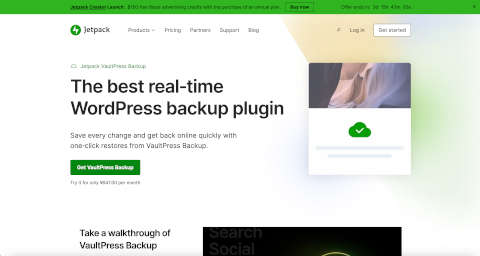
Jetpackは、WordPressサイトオーナーのために多くのツールを提供しています。そのうちの一つは、以前はVaultPressというブランドで提供されていた堅牢なバックアップシステムだ。
このツールのコレクションは、WordPress.comを運営するAutomattic社によって作成された。一度は、あなたが必要としないものであっても、すべてのJetpackツールを取得する必要がありましたが、今ではバックアップはスタンドアロン製品として提供されています。
Jetpack Backupは、毎日自動的にサイト全体を自社サーバーにバックアップします。バックアップはインクリメンタルなので、サーバーへの負荷が少なくなります。
ワンクリックでのリストアプロセスは簡単で、ヘルプが必要な場合はサポートスタッフが常に待機しています。メール一本でサイトの復元を手伝ってくれる人がいるのは大きなプラスです。
特徴
- 毎日自動バックアップ(上位プランではリアルタイムバックアップも可能)
- ストレージが含まれているので、Dropboxのようなサードパーティのプラットフォームに接続する必要はありません。
- ダッシュボードからボタンをクリックするだけでサイトの復元が可能。
- 必要に応じてカスタマーサポートをご利用いただけます。
- 30日間の返金保証
価格: Jetpack Backupは年額$8/月から。
WordPress バックアップ アップドラフトプラス
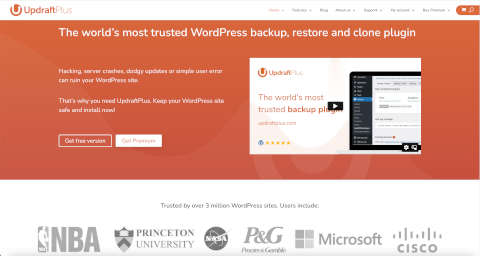
UpdraftPlusの無料バージョンは、100万以上のアクティブなインストールで、WordPressのバックアッププラグインの最高位です。このような膨大なユーザーベースにより、様々なシナリオで試され、テストされていることがわかります。
無料版では、WordPressファイルとデータベースのバックアップ、バックアップからのリストア、リモートストレージへのバックアップ送信が可能です。
バックアップは手動で実行するか、スケジュールするかを選択できます。
プレミアムバージョンには、あなたのサイトを安全に保つための追加機能がたくさんあります。サイトの複製やマイグレーター、プラグインやテーマ、WordPress自体のアップデート前の自動バックアップ、バックアップ保存先の追加、その他たくさんの機能が含まれています。
アドオンは個別に購入することも、バンドルとして購入することも可能です(後者の方がずっとお得です)。
特徴
- 手動でバックアップを実行するか、事前にスケジュールを設定します。
- WordPressウェブサイト全体をバックアップ。
- 異なるスケジュールで複数の自動バックアップを設定。
- Amazon S3、Google Drive、Rackspace、Dropboxでバックアップを保存。有料版には、Microsoft OneDrive、WebDAVなどの追加ロケーションが含まれます。
- 他のプラグインから作成したバックアップを使用してサイトを復元(有料機能)
- プレミアムバージョンで利用可能なカスタマーサポート
価格 無料、有料プランは2サイトまで50.40ドルから。
Sucuriウェブサイトのバックアップ
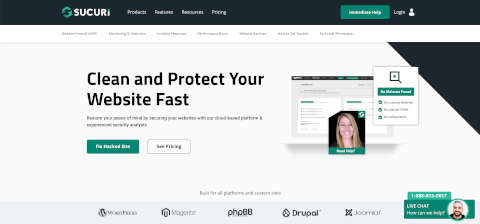
Sucuriはウェブサイトのセキュリティとパフォーマンスのプラットフォームとして有名だ。
ファイアウォール、CDN、マルウェア監視、マルウェア除去、その他本当に重要な機能を提供している。
実際、私も過去にSucuriのセキュリティ&パフォーマンス・プラットフォームを使っていた。しかし、彼らはバックアップサービスも提供している。
バックアップサービスはシンプルで、プラグインをインストールする必要もない。ウェブサイトを接続するだけで、サイトは毎日自動的にバックアップされる。
新しいプラグインをインストールしたい場合は、翌日まで待つことなく、その場で新しいバックアップを実行できる。
また、Eメールによる通知や、前回のバックアップ以降に変更されたファイルを確認することもできます。
クールな機能がたくさんありますが、特に気に入っているのは、バックアップがSFTP経由で行われるため、通常のプラグインよりもWordPressのインストールにかかる負担が少ないことです。
全体的に、Sucuriはあなたのウェブサイトをより安全に、より速くロードすることができる素晴らしいプラットフォームです。つまり、無駄なお金を使わず、訪問者により良いページ読み込み時間を提供できる(=コンバージョンが増える)。私はSucuriを強くお勧めする。
特徴
- 毎日の自動バックアップ
- オンデマンドバックアップ
- バックアップは、Sucuriのクラウドインフラストラクチャに安全に保存されます。
- サポートチームによるサポート
- 前回のバックアップ以降に変更されたファイルを表示するレポート機能
- バックアップは90日間保持されます。
- ダッシュボードからファイルやデータベースを自動的にリストアできます。
- バックアップ通知により、サイトが正常にバックアップされたことを確認できます。
- WordPressだけでなく、他のコンテンツ管理プラットフォーム(Joomla、Drupal、Magentoなど)でも動作します。
価格:199ドル/年
WordPress バックアップ デュプリケーター
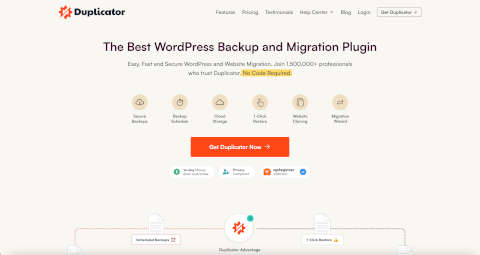
Duplicatorは移行プラグインとしてよく知られているかもしれないが、WordPressのバックアッププラグインとしても非常に優れている。
このプラグインの無料版では、WordPressサイト全体(またはその一部)を手動でバックアップすることができる。
では、Duplicator Proで何ができるのか?インスタントバックアップとスケジュールバックアップの両方が可能です。
また、バックアップをDropbox、Google Drive、Amazon S3などのクラウドサービスに送信することもできます。また、ストレージスペースを節約するためにバックアップの数を制限することができます。
特徴
- 設定と構成が簡単
- ウェブサイト全体または一部をバックアップ。
- Dropbox、FTP、Google Drive、Amazon S3経由でバックアップを安全に保存。
- バックアップの保存数を制限
- WordPressのマルチサイトをサポートします。
- Proバージョンにはカスタマーサポートが含まれます。
価格 WordPress.orgの無料版。プレミアム版は69ドルから。
WordPress バックアップ バックWPアップBackWPup
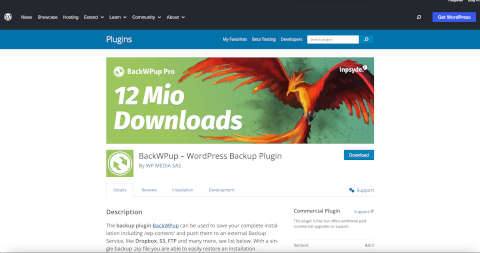
BackWPupも人気のある無料のWordPressバックアッププラグインで、70万人以上のアクティブユーザーと1100万以上のダウンロードがあります。
設定も使い方もとても簡単です。さらに、バックアップは手動で行うことも、時間を節約するためにスケジュールすることもできます。
また、無料版でもDropboxなどの外部バックアッププラットフォームにバックアップを送信することができます。有料版ではさらに多くの機能が利用できる。
プロ版といえば、データベースのスキャン、修復、最適化に使える追加機能もあります。これらの特定の機能は他のプラグインにもありますが、
特徴
- データベースとファイルのフルバックアップと、インストールされているプラグインのリスト。
- Dropbox、S3、FTPなどにバックアップを保存。
- 毎日または毎週の自動バックアップを作成します。
- ステップバイステップの復元ツールが含まれています。
- プロバージョンには、データベース、スキャン、最適化、修復ツールが含まれています。
- バックアップを保存する形式を選択できます。
- Pro版ではカスタマーサポートをご利用いただけます。
価格 無料、有料プランは$69から。
WordPress バックアップ ソリッドバックアップ
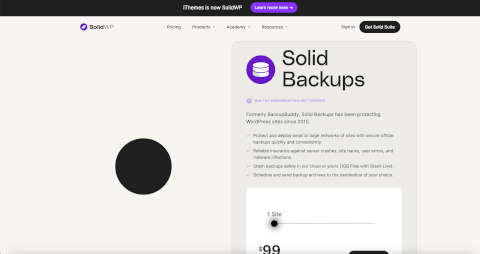
Solid Backups は SolidWP が提供するプレミアム WordPress バックアッププラグインです。
このプラグインを使用すると、データベース、ファイルなど、ウェブサイト全体をバックアップすることができます。また、選択したスケジュールで自動バックアップを設定できます。
データベースだけをバックアップしたり、必要に応じて特定のファイルを選択してバックアップから除外することもできます。この柔軟性により、必要に応じて完全バックアップと部分バックアップを組み合わせてスケジュールできます。
Solid Backups では、Amazon S3、Google Drive、Dropbox などを使用してバックアップをオフサイトにリモート保存できます。
同様に重要なこととして、バックアップから WordPress を迅速かつ簡単に復元するプロセスがあります。
特徴
- WordPressウェブサイトの完全バックアップ
- 数分で簡単にセットアップと設定が可能 – 複雑な設定は必要ありません。
- 毎日、毎週、毎月の自動バックアップスケジュールの設定。
- 複数のバックアップスケジュールを設定できます。
- Amazon S3、Dropbox、Rackspace Cloud、FTP、またはEメールにバックアップを保存。
- ImportBuddy ファイルをアップロードしてサイトを復元することも、WordPress ダッシュボードから直接個々のファイルを復元することもできます。
価格: 99ドルから。
WordPressバックアッププラグインやツールに求めるもの
では、バックアップツールを選ぶ際に本当に重要な機能は何でしょうか?
- 完全なバックアップ – すべてのファイル(メディアファイル、投稿、ページ、プラグイン、テーマなど)とデータベースのバックアップが必要です。
- 簡単なリストアオプション – ボタンをクリックするだけでリストアプロセスを開始できる機能が必要です。
- バックアップスケジュール – 手動でバックアッププロセスを開始する手間が省けます。
- 増分バックアップ – 増分バックアップは、変更点のみがバックアップされることを意味します。これはサーバーの負荷を最小限に抑えるために重要です。実際、このリストでこの機能を提供しているツールは、BlogVault、Jetpack Backup、Sucuri(ファイアウォール/CDNの顧客のみ利用可能)だけです。
あなたにとって最高のWordPressバックアッププラグインは何ですか?
さて、あなたは私に多くの選択肢を投げました – 私はどのWordPressプラグインを選択しますか?
人それぞれニーズが違うので、誰にでも合うおすすめのプラグインはありません。
そこで、決断しやすくするために、いくつかのシナリオ例をご紹介します:
- ウェブサイトのパフォーマンス、手間の少なさ、安心感を重視する場合 – BlogVaultのようなオフサイト・ソリューションを選ぶ(私のサイトではすべてこれを使っている)。
- 無料でシンプルな “Basic as beans “プラグインでバックアップをスケジュールし、オフサイトに送信したい場合は、UpdraftPlusをお勧めします。
- WordPressのウェブサイトを移行したい場合、またはテスト環境でウェブサイトを複製したい場合、お金を出したくない場合は、Duplicatorをお勧めします。
- ステージングサイトを作成するための手頃なソリューションが必要な場合は、WP STAGINGが理想的です。
- 費用対効果が高く、堅牢で、ウェブサイト管理クライアントに最適なホワイトラベルのソリューションをお探しですか?BlogVaultをどうぞ。バックアップ、マイグレーション、セキュリティ、ステージングサイトなどが含まれます。
- マルウェア除去、CDN、オプションのバックアップを含む、完全なセキュリティとパフォーマンスのプラットフォームが必要ですか?Sucuriをどうぞ。または、より低価格のオプションとして、BlogVaultのバックアップとセキュリティをお試しください。
- WooCommerceをお使いですか?BlogVaultのWooCommerceプランには、リアルタイムの注文同期など、多くの追加機能が含まれています。
結論
バックアップからサイトを復元する必要がないことを切に願う。
しかし、それがこのような災害の本質であり、その瞬間までWordPressバックアップソリューションが必要になることはないのです。
以上、優れたWordPressバックアッププラグインとツールについて説明し、よくある質問に対する回答も掲載しました。あなたのニーズに合った理想的なバックアップ・ソリューションを見つけるために、これらを活用してください。
私たちにとっては、2つのバックアップ・プラグイン/ツールに集約されます:
WP STAGINGは、ほとんどのユーザーにとって最良の選択肢です。WP STAGINGは、バックアップ、ステージングサイトの作成、サイトの移行を扱うことができる。無料版のプラグインもある。
それからBlogVault。高価だが、バックアップは独自のサーバーで実行され、WordPress管理ダッシュボード、セキュリティ、マルウェア除去が含まれている。
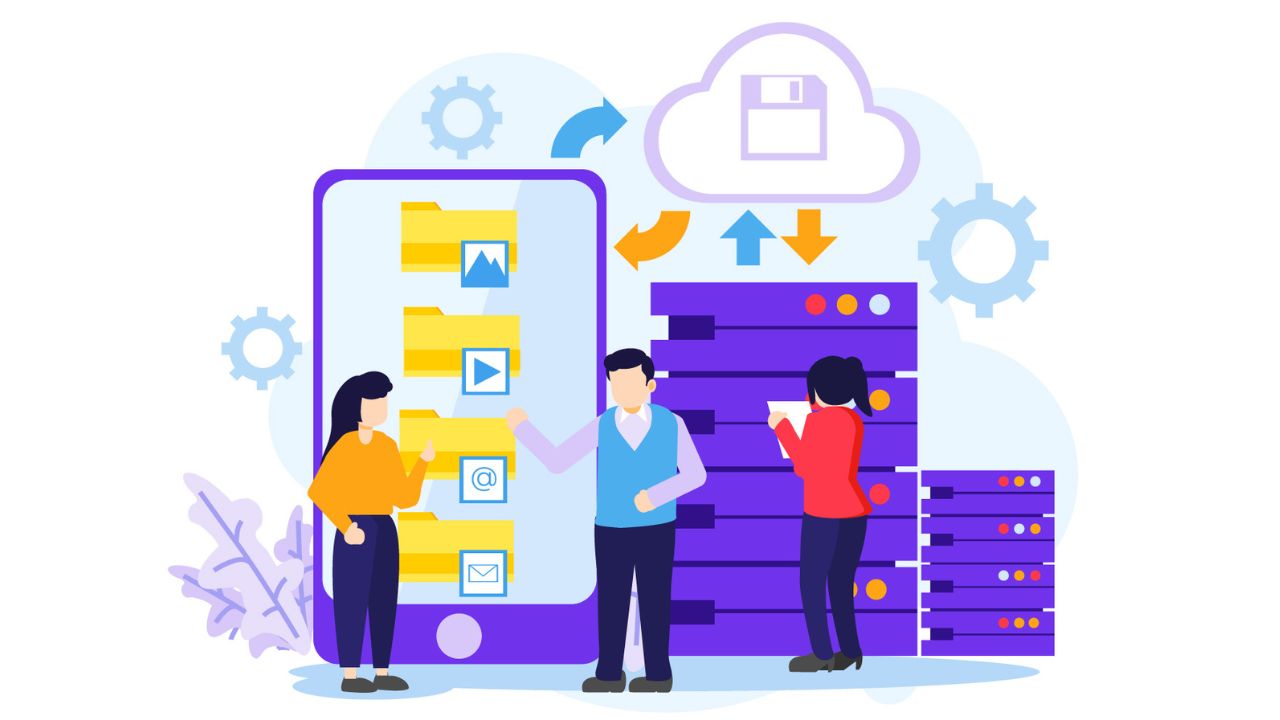
I just could not go away your web site before suggesting
that I extremely enjoyed the usual information an individual supply on your
guests? Is gonna be back regularly in order to investigate cross-check new posts